Présentation
Une fois l'application connectée, utilisez la commande pour lancer une analyse de l'environnement matériel des contrôleurs connectés. Les composants matériels détectés s'affichent dans la boîte de dialogue . Vous pouvez les faire glisser directement vers l'arborescence du projet.
La commande établit automatiquement une connexion de courte durée au contrôleur. Assurez-vous que le contrôleur est en cours d'exécution et que la passerelle est configurée. Si la fonctionnalité de scrutation est implémentée dans le contrôleur, vous pouvez exécuter la commande sans autres préparations. Si la scrutation nécessite des fonctions de bibliothèque, une procédure de connexion doit être effectuée pour télécharger la bibliothèque.
La commande s'applique au contrôleur sélectionné dans l'arborescence . Vous pouvez notamment sélectionner un élément inséré précédemment. L'exécution de la commande détecte les appareils d'E/S et les modules d'E/S reliés.
Cette fonction n'est pas disponible pour tous les contrôleurs pris en charge. Veuillez consulter le Guide de programmation spécifique à votre contrôleur.
Boîte de dialogue
Les informations affichées pour les appareils concernés et les options disponibles dans la boîte de dialogue dépendent du type de réseau utilisé.
|
Élément |
Description |
|---|---|
|
Champ ou |
Contient une liste d'appareils et de modules détectés lors de la dernière scutation, le cas échéant. Affiche le et le . En fonction du type d'appareil, des informations supplémentaires peuvent s'afficher, notamment l'adresse de la station, le numéro d'identification et l'état. |
|
Bouton |
Lance une nouvelle scrutation. Si l'option est disponible et activée, la liste ne va répertorier que les appareils qui ne sont pas encore représentés dans l'arborescence . |
|
Bouton |
Met en correspondance les appareils sélectionnés (ou les appareils disponibles) dans la liste avec l'arborescence du projet. La boîte de dialogue standard d'ajout d'équipement appropriée au type d'équipement s'ouvre. Vous pouvez y sélectionner l'appareil à copier dans le projet (cela concerne les appareils PROFIBUS).
NOTE : Si vous utilisez le bouton pour insérer des équipements qui sont déjà répertoriés dans l'arborescence , les données des onglets et risquent d'être écrasées.
|
Si une valeur est modifiée dans la liste d'appareils disponibles (par exemple, l') l'entrée correspondante apparaît en italiques. La nouvelle valeur est modifiée uniquement dans l'éditeur, pas dans l'équipement lui-même. Dès que la valeur est chargée dans l'équipement, le style de police redevient normal.
Les entrées qui présentent une différence entre la valeur du projet et la valeur scrutée apparaissent en orange.
Section de la boîte de dialogue
La section n'est visible que si vous avez activé l'option .
Les différences entre les appareils trouvés et les appareils configurés sont signalées par les couleurs suivantes :
|
Couleur |
Description |
|---|---|
|
Vert |
Les appareils affichés en vert sont identiques des deux côtés. |
|
Rouge |
Les appareils affichés en rouge existent d'un seul côté (appareils trouvés ou appareils configurés). |
Les boutons suivants sont disponibles :
|
Bouton |
Description |
|---|---|

|
Si vous avez sélectionné un appareil des deux côtés, l'appareil trouvé est inséré au-dessus de l'appareil configuré. |
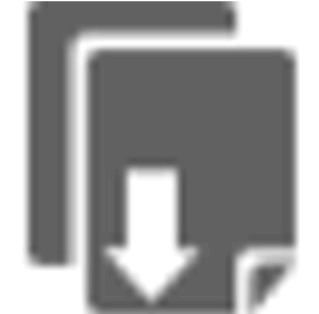
|
Si vous avez sélectionné un appareil des deux côtés, l'appareil trouvé est inséré au-dessous de l'appareil configuré. |
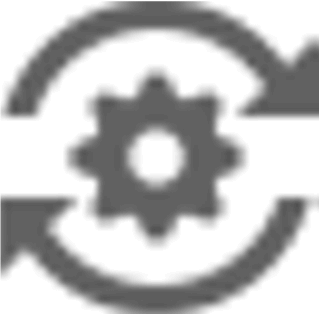
|
Si vous avez sélectionné un appareil des deux côtés, l'appareil configuré est remplacé par l'appareil trouvé. |

|
Les appareils détectés sont copiés dans le projet. |
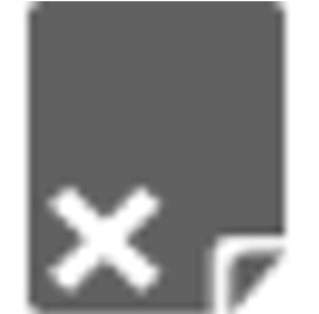
|
L'appareil configuré sélectionné est supprimé. |